안녕하세요, 정보 마을입니다. 오늘은 윈도우 10 스피커 소리 안남 해결 방법에 대해서 알아보겠습니다.
노트북이나 컴퓨터를 사용하시다 보면 스피커에서 소리가 안나는 경우가 종종 있습니다. 저는 특히 영화나 유튜브처럼 소리가 중요한 영상들을 많이 보는데요. 스피커 소리가 안 들리면 굉장히 답답함을 느끼고 있습니다.
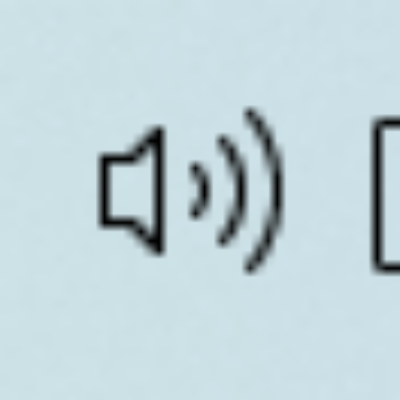
그전까지만 해도 소리가 잘 들렸는데 갑자기 안 들리는 상황이 왜 생기는 걸까요?
그 이유는 컴퓨터 스피커가 꺼져있으면 그럴 수 있는데요. 이때는 다시 켜주면 정상적으로 소리가 나는 것을 보실 수 있답니다. 단순히 스피커 기능을 켜는 것 외에 음량을 조절하는 방법에 대해서도 말씀드리겠습니다.
제가 이번에 노트북을 중심을 설명해 드리지만 컴퓨터도 크게 다르지 않은 점 참고해 주시기 바랍니다.
스피커 소리 안남 해결 법
- 스피커 아이콘에서 빠르게 해결
- 볼륨 믹서에서 해결
- 소리 사용 설정
1. 스피커 아이콘에서 빠르게 해결
가장 먼저 시도해 볼 수 있는 방법은 윈도우 10 작업표시줄에서 찾을 수 있습니다.
작업표시줄은 화면 우측 하단을 보시면 스피커 모양이 있는 것을 보실 수 있는데요. 이곳을 누르게 되면 음량을 조절하거나 음소거 설정 및 해제를 할 수 있답니다.

▼음량 높이기
작업 표시줄에서 스피커 모양을 누르시면 음량을 조절할 수 있는 탭이 열리는데요. 아래의 사진처럼 막대를 조절하여 음량을 높이고 낮출 수 있답니다.
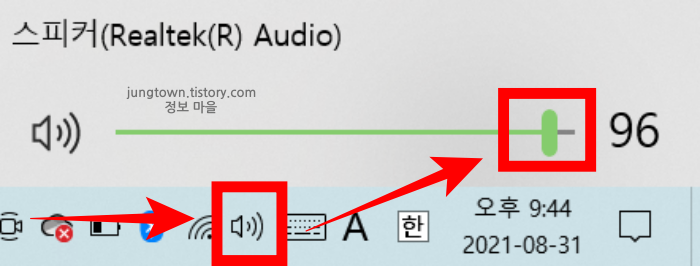
▼음소거 해제
위의 방법과 동일하게 따라 해 주시면 되는데요. 음량 조절 탭이 활성화되면 왼쪽에 스피커 아이콘이 있는 것을 보실 수 있습니다. 그곳이 x표시가 있다면 한번 눌러서 아래의 사진처럼 만들어 주시기 바랍니다.
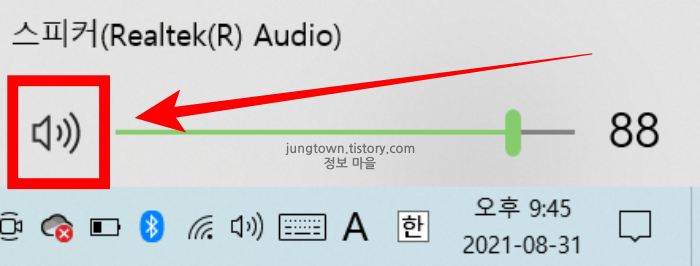
2. 볼륨 믹서에서 해결
이번에 알려드리는 방법은 1번의 방법과 동일한데요. 간단한 순서로 말씀드리겠습니다.
[작업표시줄 > 스피커 모양 위에서 마우스 우클릭 > 볼륨 믹서 열기(M)]
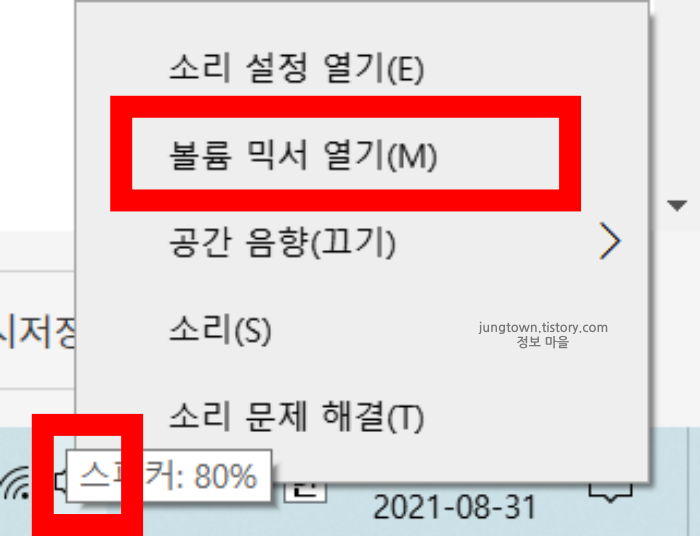
볼륨 믹서를 여신 분들은 음량 조절과 음소거 해제를 할 수 있습니다. 아래의 사진과 같이 스피커 모양을 눌러서 음소거 해제를 할 수 있는데요. 만약 음소거 상태가 아니라면 소리가 너무 낮아서 안 들리는 문제일 수도 있답니다. 이때는 음량 조절 막대를 움직여서 소리를 늘릴 수 있답니다.
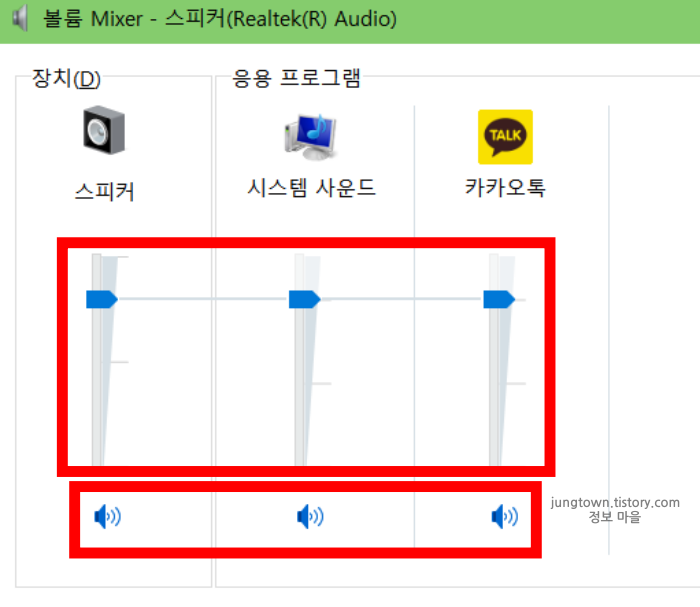
3. 소리 설정
작업 표시줄 위에 마우스 커서를 올려놓은 후 오른쪽 버튼을 누르면 여러 가지 목록이 뜨는데요. 이곳에서 '소리 설정 열기(E)'를 눌러 줍니다.
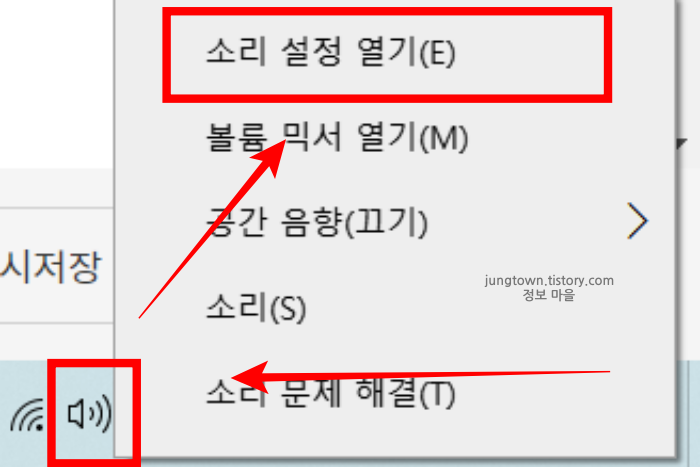
여기까지 따라 하시면 소리를 설정할 수 있는 페이지가 열립니다. 오른쪽에 있는 마스터 볼륨의 막대를 마우스로 잡고 오른쪽으로 이동해 주시기 바랍니다. 그래도 소리가 들리지 않으시는 분들은 '문제 해결' 버튼을 눌러서 어떤 문제가 있는지 검색해 주시면 됩니다.
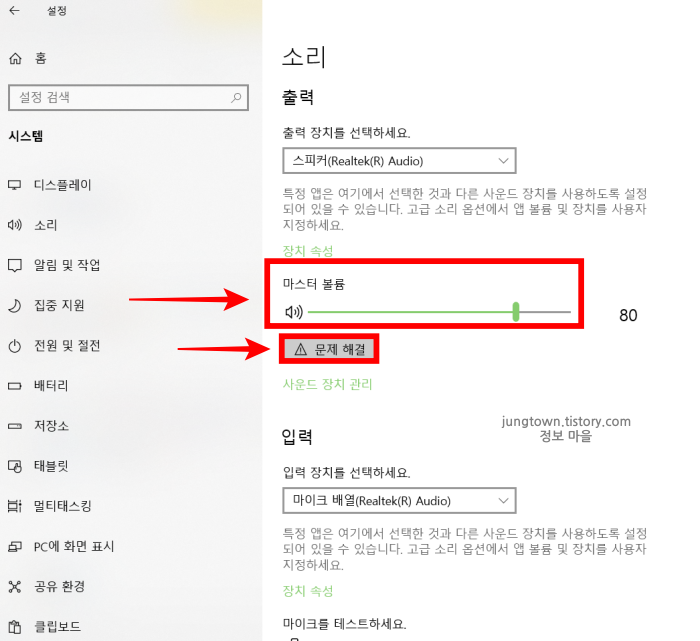
마치며
이상으로 위도우 10 소리 안남 해결 방법에 대해서 알아보았습니다. 여전히 문제가 해결되지 않으시는 분들은 컴퓨터 내부 부품의 문제일 수도 있고 다른 프로그램의 오류일 수도 있는데요. 이때는 서비스 센터를 방문하셔서 해결하는 것도 권장드립니다.
추가적으로 궁금하신 부분이 있으신 분들은 댓글로 남겨 주시면 감사하겠습니다.







